Recientemente actualicé mi iPhone, y todo parecía estar bien, pero justo después de la actualización, noté que todos mis contactos desaparecieron. Estoy usando un iPhone 6. ¿Alguien puede guiarme sobre cómo recuperar mis contactos perdidos?
– De un usuario de Apple
Perder contactos valiosos después de una actualización de iOS puede ser una situación desafiante. Pero no se preocupe, ya que le brindamos seis formas efectivas de recuperar esos contactos de iPhone perdidos después de la actualización. Son compatibles con todas las versiones de iOS y modelos de iPhone. Ya sea que haya perdido contactos después de la actualización de iOS 15 o la actualización de iOS 16, lo tenemos cubierto. Vamos a profundizar en estas soluciones y restaurar sus contactos sin esfuerzo. No permita que una actualización simple interrumpa su comunicación: recupere el control hoy.
Las posibles razones en los contactos de su iPhone desaparecieron después de la actualización
Hay varias razones potenciales por las cuales los contactos de su iPhone podrían desaparecer después de una actualización. Comprender estas causas puede ayudar a solucionar problemas y resolver el problema de manera efectiva. Estos son algunos de los factores más comunes a considerar:
Glitch de software: Ocasionalmente, las actualizaciones de software pueden introducir nuevos errores o conflictos, lo que puede interrumpir la funcionalidad de su iPhone. Si sus contactos desaparecen después de una actualización, una falla de software puede ser responsable del problema.
Archivo de contacto corrupto: Un archivo de contacto dañado puede conducir a la desaparición de sus contactos. Esto puede ocurrir si su iPhone experimenta un bloqueo o un corte de energía mientras sus contactos están sincronizados.
Problemas de iCloud: Si utiliza iCloud para sincronizar sus contactos, los problemas con iCloud pueden contribuir a la desaparición del contacto. Esto puede ser causado por una interrupción de la red, un problema con su cuenta de iCloud o incluso problemas con los servidores de Apple.
Problema de hardware: Aunque es raro, un problema de hardware puede provocar contactos faltantes. Si ha agotado todas las demás opciones de solución de problemas y aún faltan sus contactos, es aconsejable considerar la posibilidad de un problema de hardware, como problemas con la memoria o el almacenamiento del iPhone.
¿Cómo recuperar sus contactos de iPhone perdidos después de la actualización?
Si sus contactos desaparecieron después de una actualización, hay algunos consejos que puede hacer para intentar recuperarlos. Aquí hay algunos consejos de solución de problemas:
Método 1: Reinicie su iPhone
Una solución efectiva para resolver diversos problemas, incluidos los problemas con los contactos, es reiniciar su iPhone. Reiniciar puede ayudar a solucionar fallas de software menores que pueden estar causando el problema. Aquí hay una guía rápida sobre cómo reiniciar su iPhone para diferentes versiones:
Para iPhone X, 11, 12 o 13 y iPhone 6, 7, 8, SE (2da o tercera generación)
• Mantenga presionado el volumen o el botón lateral para el control deslizante apagado.
• Arrastre el control deslizante para apagar su iPhone.
• Espere un momento, luego mantenga presionado el botón lateral hasta que vea el logotipo de Apple.
Para iPhone SE (1ra generación), 5 o antes
• Mantenga presionado el botón superior hasta que aparezca el control deslizante apagado.
• Deslice el control deslizante para apagar su iPhone.
• Espere brevemente, luego presione y mantenga presionado el botón superior hasta que vea el logotipo de Apple.
Siguiendo estos pasos, puede reiniciar su iPhone y potencialmente resolver cualquier problema relacionado con el contacto que pueda experimentar.
Método 2: vuelva a sincronizar sus contactos de iCloud
Para resolver los problemas de sincronización de iCloud que causan la desaparición de contacto, volver a sincronizar sus contactos iCloud es una solución recomendada. Sigue estos pasos:
• Abra la aplicación Configuración y toque su nombre.
• Seleccione iCloud y desplácese hacia abajo hasta los contactos.
• Encienda el interruptor de palanca junto a los contactos si está apagado.
• Espere unos minutos para que los contactos se sincronicen y verifiquen si reaparecen. Si no, intente otros consejos de solución de problemas.
Método 3: Importar contactos de la tarjeta SIM
También puede recuperar sus contactos de iPhone perdidos importando contactos de la tarjeta SIM. Así es como funciona este método:
• Ir a Configuración> Contactos.
• Seleccionar Importar contactos SIM.
• Su iPhone importará los contactos de la tarjeta SIM.
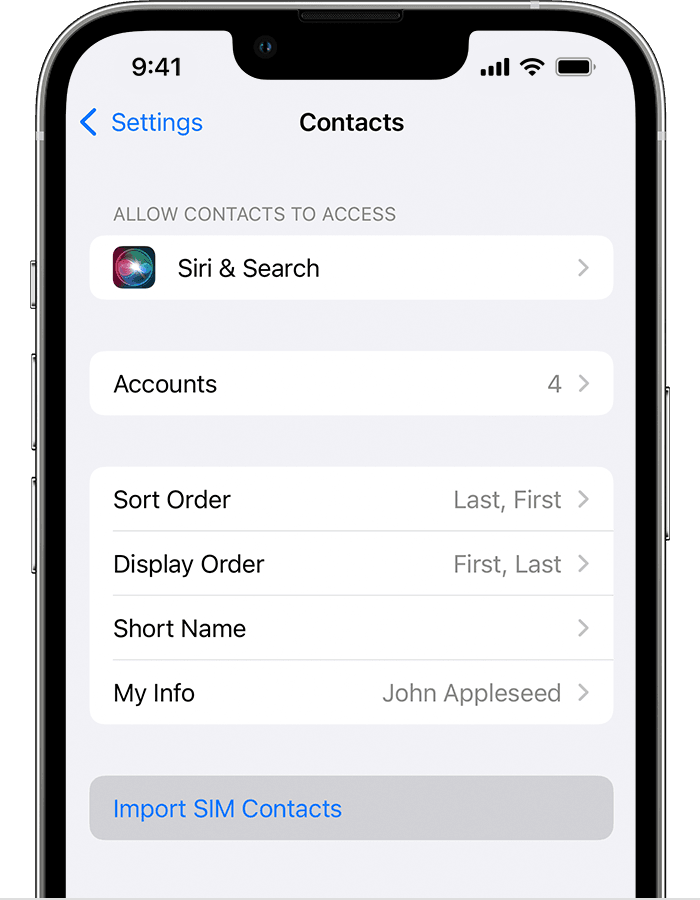
Método 4: Recupere los contactos de iPhone perdidos de la copia de seguridad de iCloud
La mejor parte de iCloud es que archiva automáticamente sus contactos. Dicho esto, puede usar iCloud para restaurar una versión anterior de sus contactos y recuperar los contactos que se eliminaron después de la actualización. Esto es lo que necesitará hacer:
See also: Cómo Solucionar el Problema de iPhone que No Recoge el Correo después de iOS 16/15
• Inicie sesión en el sitio web de iCloud utilizando su ID de Apple y su contraseña.
• Acceda a la sección Contactos.
• Localice y haga clic en la opción Restaurar contactos.
• Elija la fecha y hora de copia de seguridad que incluya sus contactos perdidos y haga clic en Restaurar.
• Sus contactos perdidos después de la actualización se restaurarán correctamente a su iPhone.
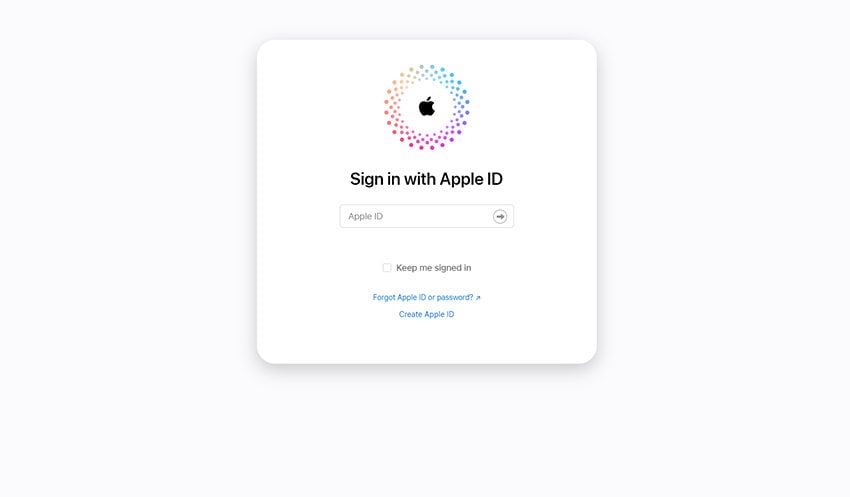
Método 5: Recupere los contactos de iPhone perdidos de la copia de seguridad de iTunes
Otro método es confiar en la copia de seguridad de iTunes. Los siguientes pasos lo ayudarán a recuperar los contactos perdidos y restaurarlos a su iPhone:
• Conecte su iPhone a su computadora con un cable USB y abra iTunes.
• Haga clic en el icono del iPhone en la esquina superior izquierda.
![]()
• Navegue a Resumen> Restaurar copia de seguridad.
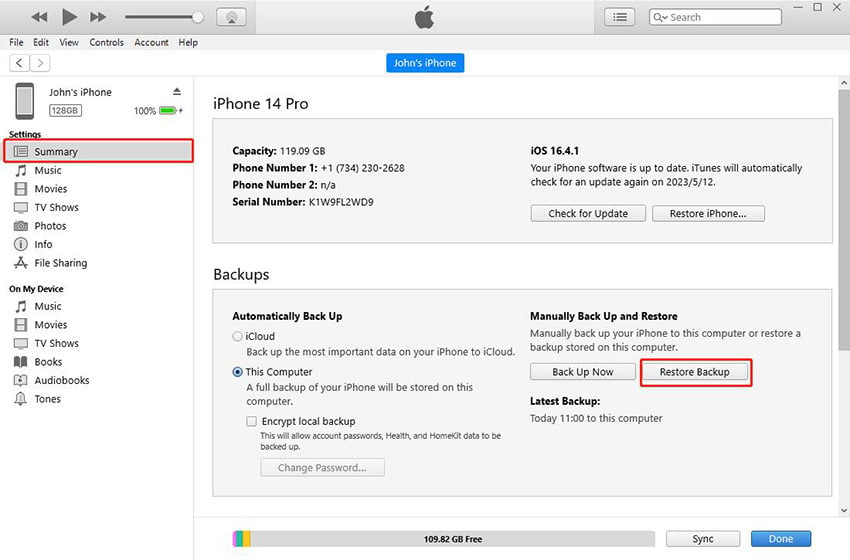
• Elija la copia de seguridad de iTunes que incluya sus contactos perdidos y haga clic en Restaurar.
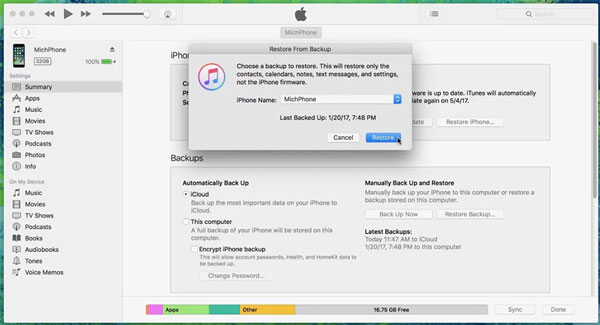
Método 6: La forma más fácil de recuperar los contactos de iPhone perdidos
ItoolTab Recovergo (iOS) es una herramienta de recuperación de datos confiable y fácil de usar específicamente diseñada para ayudarlo a recuperar contactos perdidos o eliminados de su iPhone. Con su interfaz intuitiva, puede recuperar sin esfuerzo varios tipos de datos, incluidos contactos, mensajes, fotos, videos y más. Confíe en Recovergo (iOS) para restaurar eficientemente sus valiosos contactos de iPhone y recuperar el acceso a su información importante.
Guía paso a paso
Desbloquee el potencial de Recovergo (iOS) y siga estos simples pasos para recuperar sus contactos de iPhone perdidos después de la actualización:
Paso 1 Instale y inicie Recovergo (iOS) en su computadora. Seleccione «Recuperar datos del dispositivo iOS».
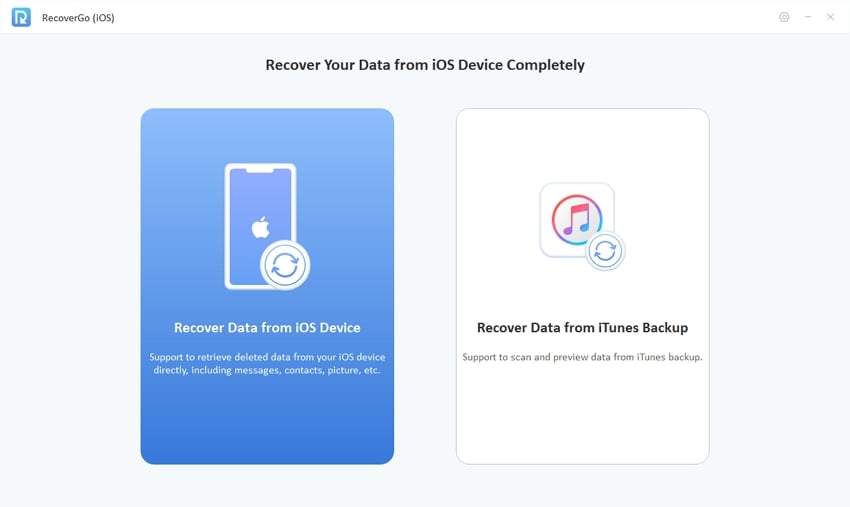
Paso 2 Conecte su iPhone a la computadora con un cable USB.
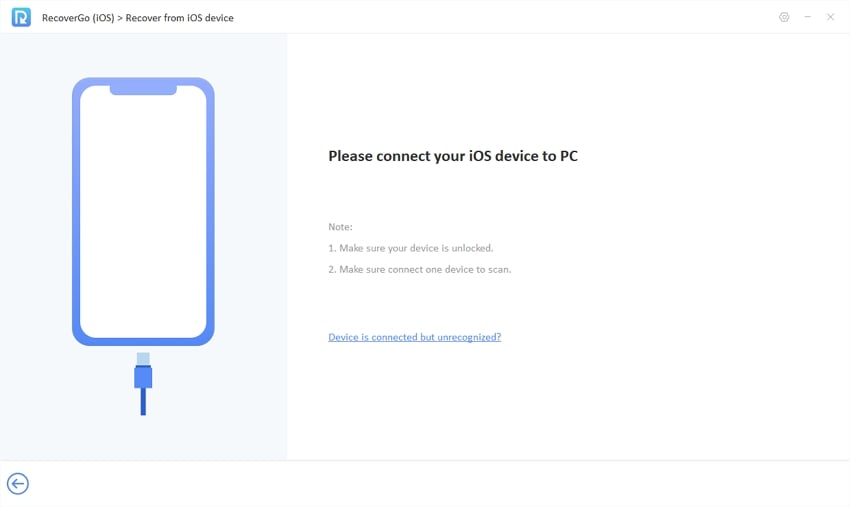
Paso 3 Seleccione los tipos de datos que desea recuperar y seleccione «Iniciar escaneo». En este caso, elija «Contactos».
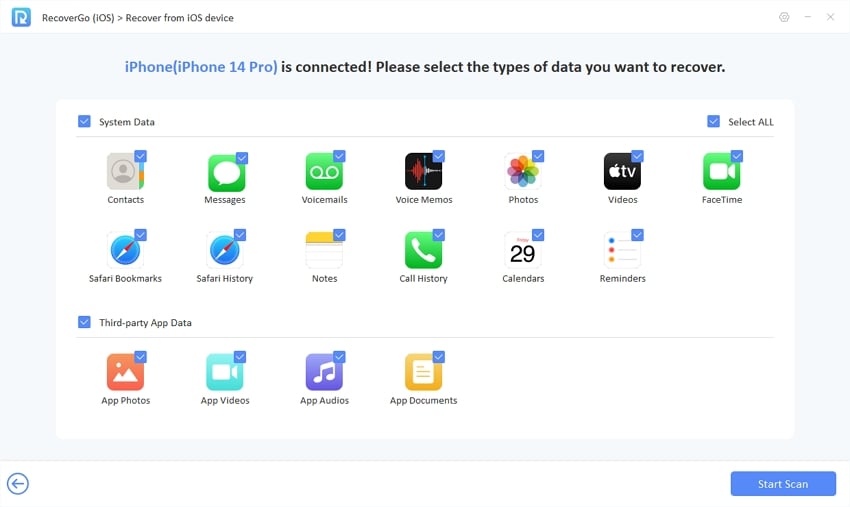
Paso 4 Después de que se complete el escaneo, se mostrará una lista detallada de los contactos recuperados.
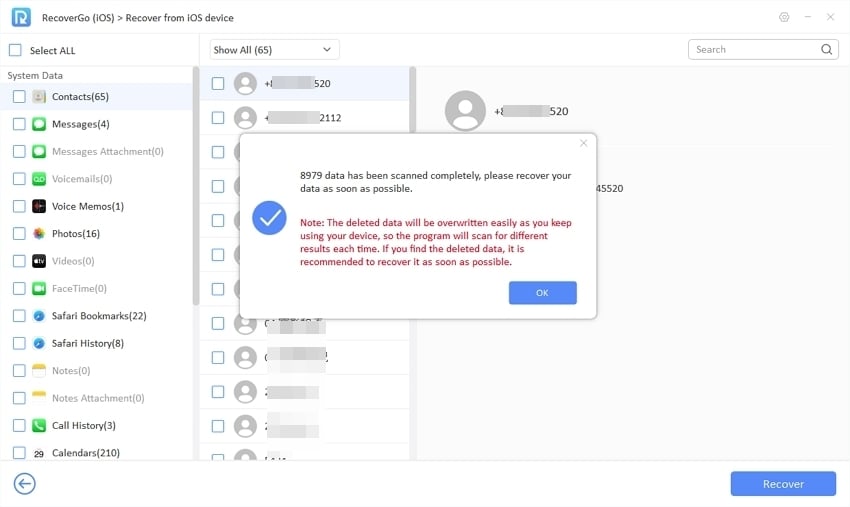
Paso 5 Seleccione cuidadosamente los contactos deseados para la recuperación y haga clic en el botón «Recuperar».
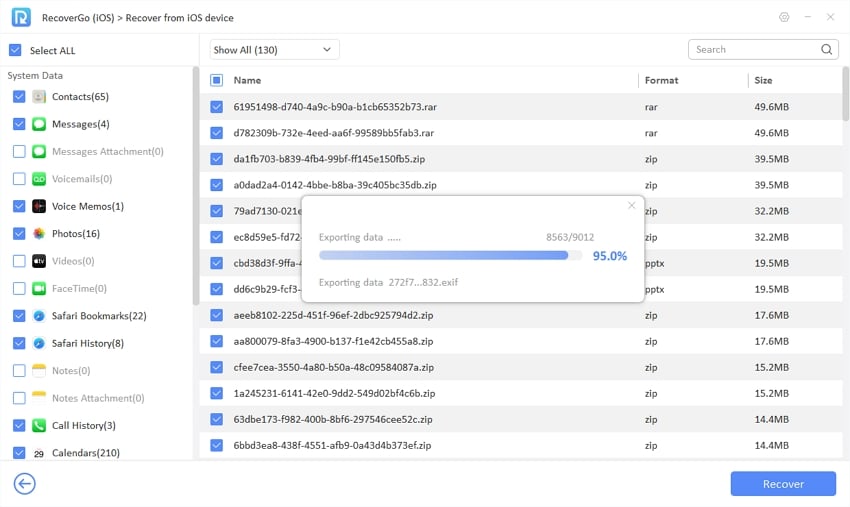
Paso 6 Recovergo (iOS) restaurará de manera eficiente los contactos seleccionados, guardándolos de forma segura en su computadora.
Con la poderosa funcionalidad de Recovergo (iOS), puede recuperar con confianza sus contactos de iPhone perdidos y recuperar el acceso a su valiosa información.
Resumen
En el artículo, exploramos el problema común de los contratos de iPhone perdidos después de la actualización. Proporcionamos seis soluciones directas para recuperar contactos perdidos, abordando posibles causas como fallas de software, problemas de sincronización de iCloud, etc.
Para ayudar aún más en la recuperación de contacto, recomendamos usar Recovergo (iOS), una poderosa herramienta de recuperación de datos. Con su interfaz fácil de usar y su capacidad para recuperar varios tipos de datos, incluidos contactos, mensajes, fotos y videos, Recovergo (iOS) ofrece una solución confiable y segura para recuperar los contactos de iPhone desaparecidos después de la actualización.
